Ein neues und meiner Meinung nach wichtiges Feature des BES 5.0 ist die „Hohe Verfügbartkeit“. In der Broschüre von BlackBerry wurde mit folgendem Text geworben:
„80 % der Befragten gaben an, dass ein Ausfall des Mobilgeräts oder des mobilen Diensts in ihrem Unternehmen Auswirkungen auf wichtige, zeitkritische Entscheidungen der Führungskräfte haben würde – jeder Zehnte bestätigte sogar, dass dies schwerwiegende Folgen haben würde.“
Mobile Messaging Market Trends, 2008-2011, © 2008 Osterman Research, Inc.
Ich denke spätestens bei diesem Text ist die Entscheidung gefallen, diese Funktionen in das neue Release mit einzuführen.
Doch wie genau funktioniert das Ganze? Für gewöhnlich sagen ja Bilder mehr als tausend Worte, also möchte ich Euch diese Grafik [Quelle: blackberry.com] nicht vorenthalten:
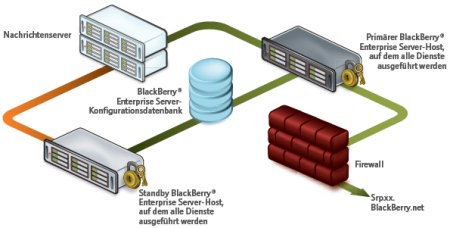
Das heißt also, dass 2 Server für die BlackBerry-Komponenten und -Dienste gebraucht werden. Wobei man den s.g. StandBy-Server auch auf einer virtuellen Maschine installieren könnte. Sollte also der Hauptserver ausfallen, wird ohne großen Zeitverlust der 2. Server von StandBy in den primären Modus geschaltet und eine automatische Ausfallsicherung durchgeführt.
Diese Funktion bietet uns Administratoren nun auch noch einen super Vorteil. Und zwar ist es dank dieser neuen Struktur möglich, Upgrades ohne Ausfallzeiten durchzuführen.